路由器怎么连接wifi网络 无线路由器如何连接和设置wifi上网
无线路由器是连接家庭网络的重要设备,它可以通过无线或有线方式连接到互联网,为我们提供无线上网的便利,要连接无线路由器到wifi网络,首先需要将路由器插上电源,然后通过网线将路由器与电脑连接,进入路由器设置页面进行wifi设置。在设置页面中,我们可以设置wifi名称、密码以及加密方式,确保网络安全性。通过这些简单的步骤,我们就可以轻松连接无线路由器并享受网络的便利。
方法如下:
1.我们买回来无线路由器后,我们首先如何连接我们的无线路由器呢。大家可以如图进行连接,大家要注意宽带猫出来的网线要连接无线路由器的WAN口,电脑网卡上出来的网线要连接无线路由器的LAN口,连接好就可以了!

2.连接好无线路由器的硬件后我们如何对无线路由器进行设置呢,我们可以先看一下无线路由器的背面。看一下路由器的IP地址,以及用户名和密码。小编的无线路由器是迅捷的,路由器IP地址为192.168 .1.1,用户名和密码都是admin,大家要知道不同的路由器可能稍有不同,自己查看就行!

3.现在我们打开浏览器,在浏览器地址栏中输入路由器地址192.168.1.1回车后,开始输入用户名密码登陆。
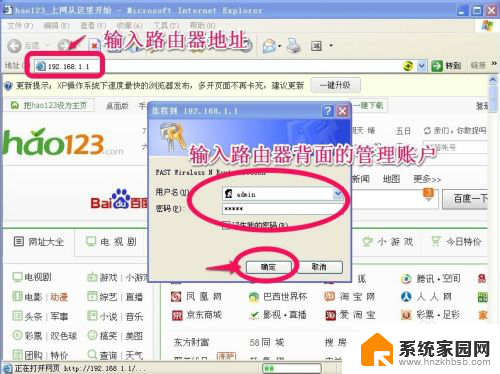
4.因为大部分人对路由器设置不是很熟悉,所以我们在出现的界面中选择设置向导,然后下一步。其它路由器应该也有设置向导,这样对我们新手设置路由器还是很简单的!
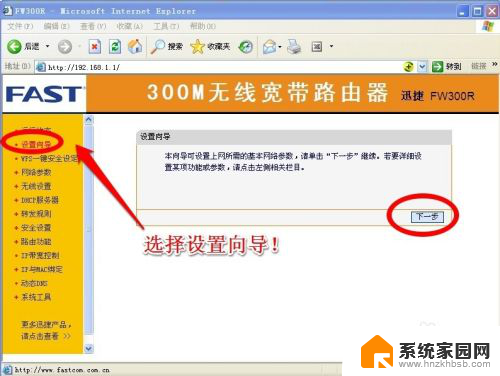
5.在这个界面中我们选择PPPoE(ADSL虚拟拨号),我们现在的家庭用户大部分是这种形式的上网方式!
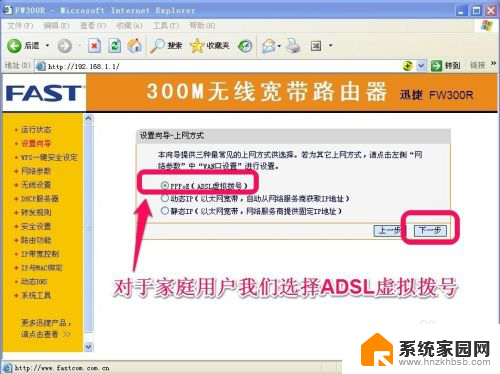
6.这里我们输入网络服务商给我们的上网拨号账户名和密码,如果你不清楚,可以咨询您的网络服务商!
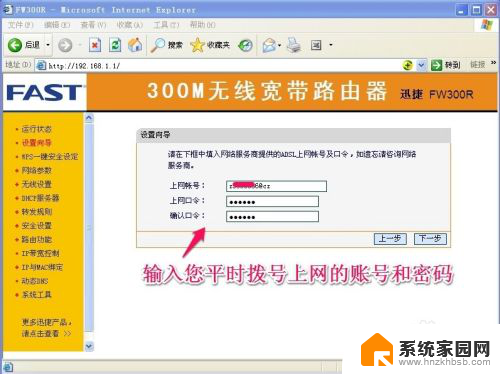
7.这个界面中我们主要是输入以后手机或者无线设备上网的无线WIFI密码。要把这个密码记住,如果不小心忘记了,我们可以按照上面的方法,重新设置我们的无线路由器!
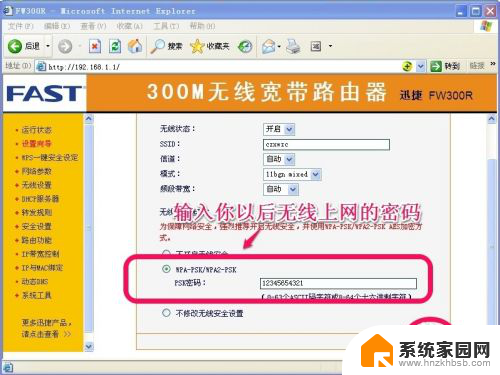
8.到这个地方您的无线路由器已经设置完毕,我们单击完成。我们的路由器会重新启动,以后我们就可以用移动设备无线WIFI上网了,是不是很简单呢?你自己试试吧,也不用再麻烦别人了!
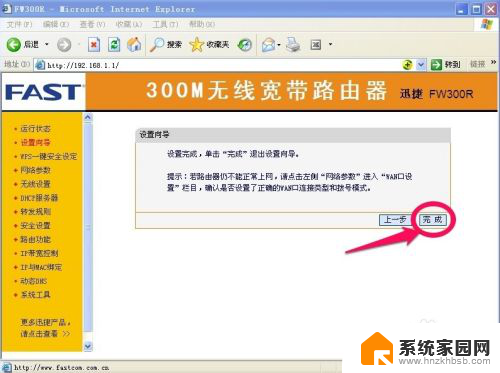
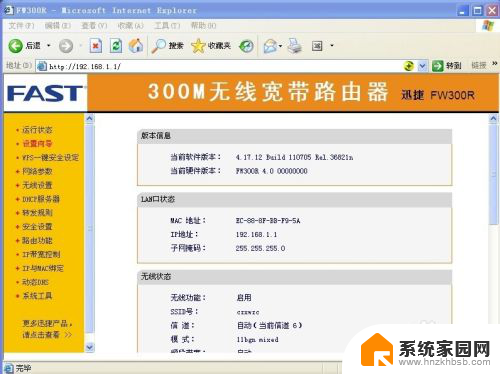
以上就是连接wifi网络的全部步骤,如果你遇到相同问题,可以参考本文提供的方法进行修复,希望这对大家有所帮助。
路由器怎么连接wifi网络 无线路由器如何连接和设置wifi上网相关教程
- 路由器怎么连接无线网wifi 无线路由器如何连接和设置WiFi上网
- 一个路由器怎么连接另一个路由器 无线wifi路由器连接另一个无线路由器上网的操作方法
- 路由器怎样连接光猫上网 如何使用光纤猫连接无线路由器
- wifi用网线连接电脑 无线路由器如何通过网线连接电脑
- wifi连接无法访问互联网 路由器连接WiFi无法访问互联网
- 无线网怎么重新设置路由器 无线路由器如何重新设置无线网络连接
- 路由器wifi和网关wifi的区别 网关wifi和路由器wifi功能区别
- 有线宽带怎么连接无线路由器 有线路由器和无线路由器的联网设置方法
- 为啥路由器连上显示不可上网 WiFi已连接但无法上网怎么办
- 不联网可以设置路由器吗 设置路由器需要连接网络吗
- 台式电脑连接hdmi 电脑连接显示器的HDMI线怎么插
- 电脑微信怎么在手机上退出登录 手机怎么退出电脑上的微信登录
- 打开检查作业 如何使用微信小程序检查作业
- 电脑突然要求激活windows 如何解决电脑激活Windows问题
- 电脑输入密码提示错误 电脑密码输入正确却提示密码错误
- 电脑哪个键关机 电脑关机的简便方法是什么
电脑教程推荐